在日常使用手机拍摄视频时,有时候会因为操作不当或者场景需求,导致视频的方向不符合需求,比如竖屏视频需要转换为横屏视频,在这种情况下,我们可以通过一些简单的方法来调整视频的方向,让观看者获得更好的视觉体验。接下来我们就来了解一下如何将竖屏视频转换为横屏视频的方法。
竖屏视频转横屏视频的方法
具体步骤:
1.在手机上打开拍摄的视频,如下图所示。可以看到该视频是竖视频,点击视频下的“更多”,页面跳转后点击“详情”,在弹出的详情页,可以看到该视频的大小是360*640像素。
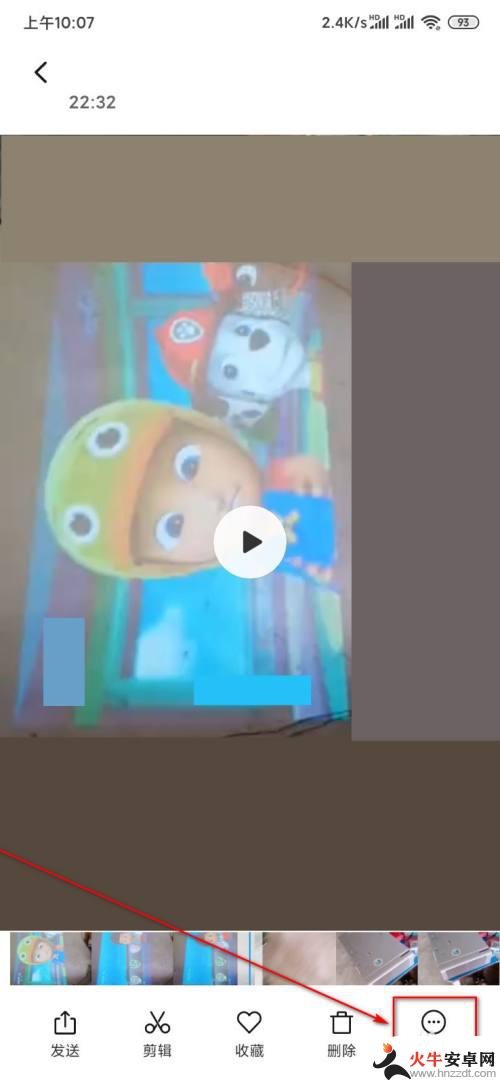
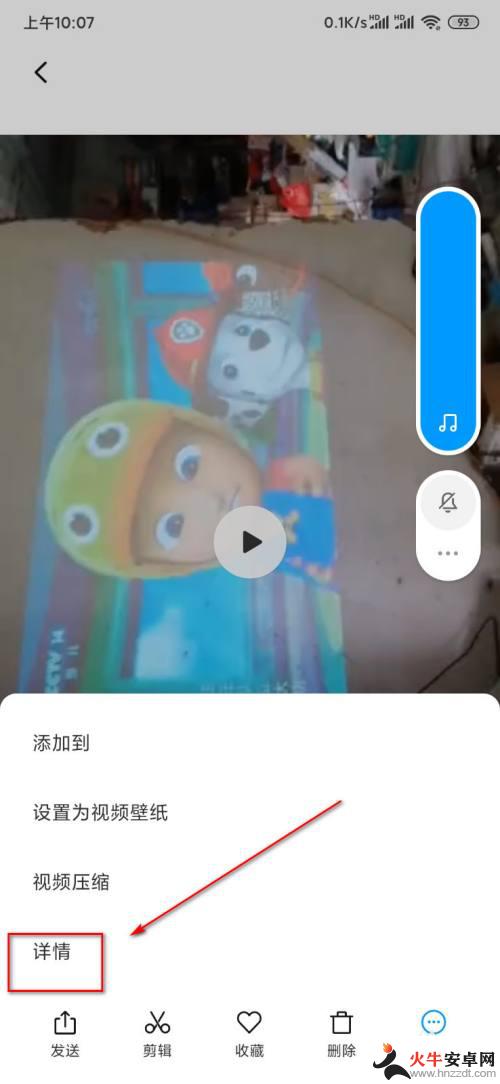

2.手机上打开剪映app,进入软件后点击“开始创作”上的加号。页面跳转到选择要剪辑的视频页面,找到并选中刚才显示的视频后点击下方的“添加到项目”。

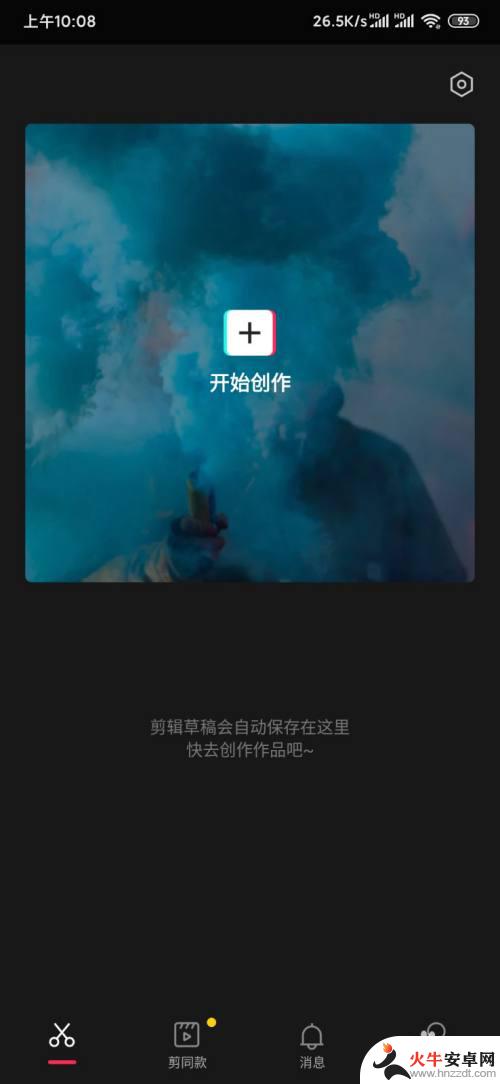
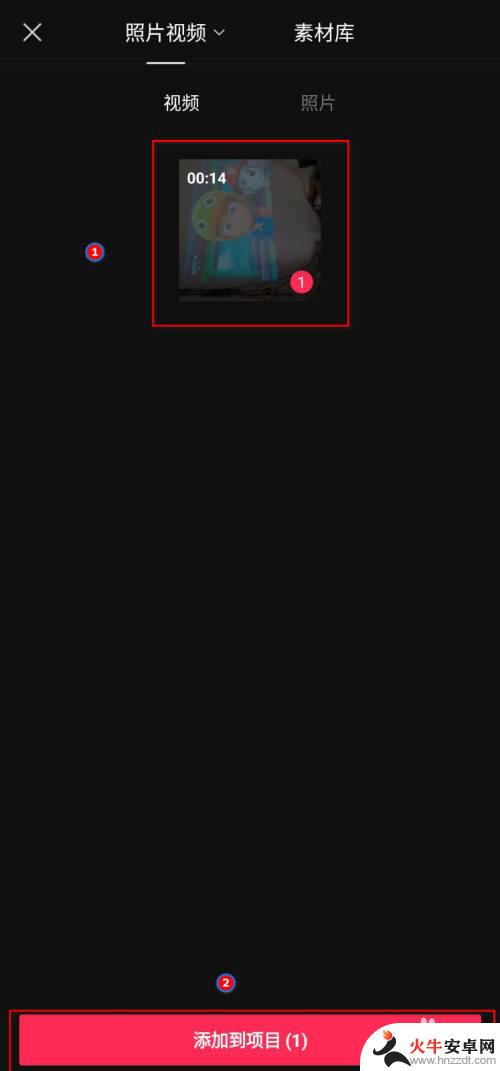
3.视频导入项目后页面如下图所示。手指把底端的内容往左拨动,找到如下图红框处所示的“比例”,在跳转的页面上选中“16:9”。
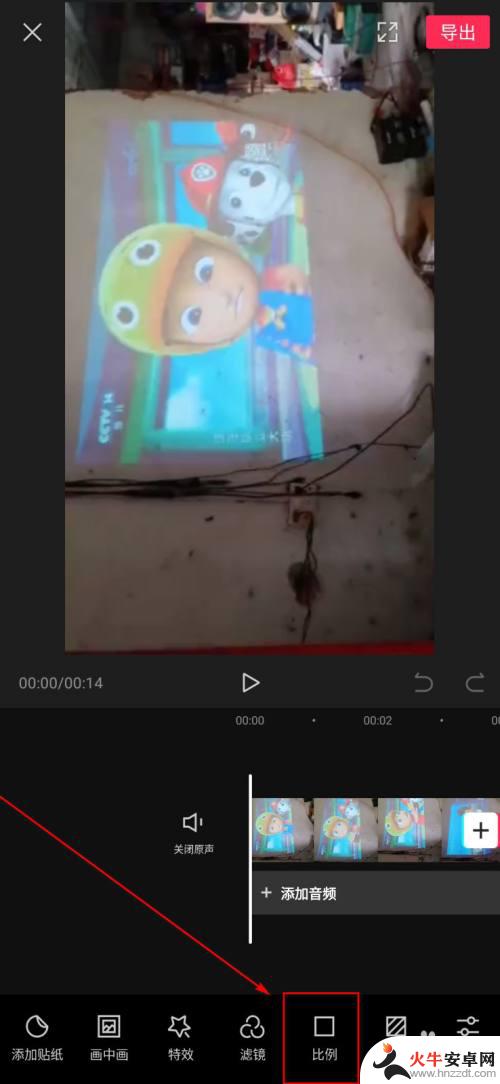
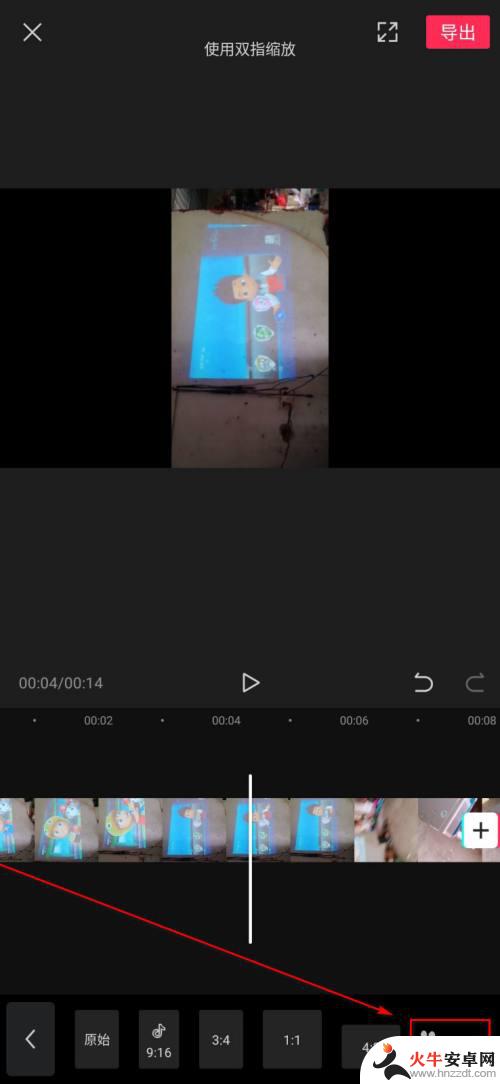
4.返回上一页面,可以看到视频的显示区域扩大了,原始视频的周边出现了黑边,整个视频显示了16:9的画面,点击下方的“剪辑”。
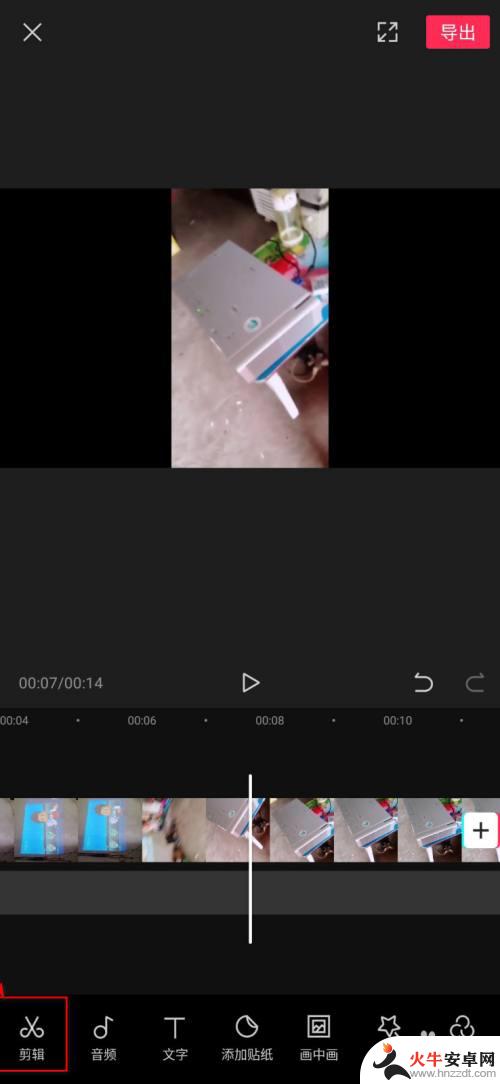
5.页面继续跳转,如下图所示。选中“旋转”。
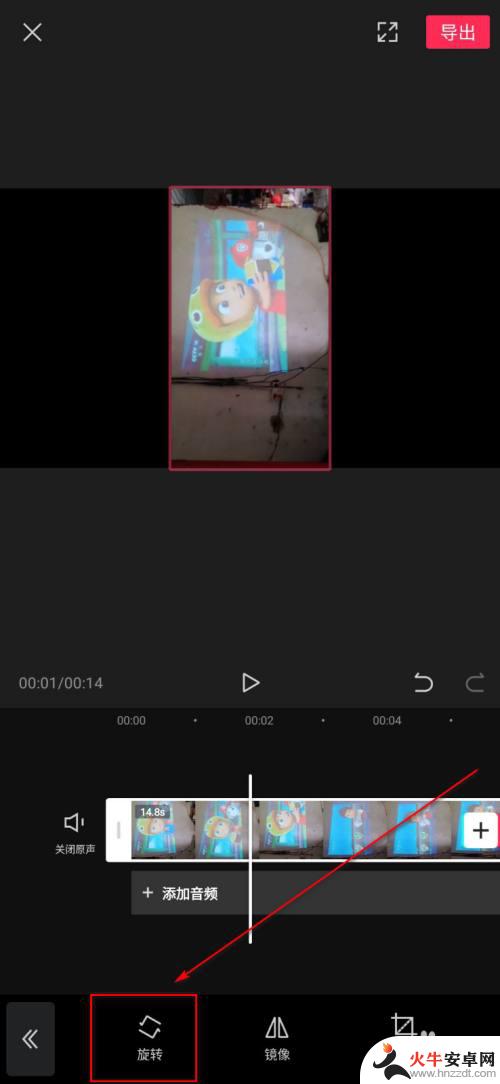
6.返回上一菜单,可以看到视频已经转换为横视频了。视频四周的黑边也不见了,可以继续剪辑,剪辑完毕点击上方的“导出”按钮导出视频即可。
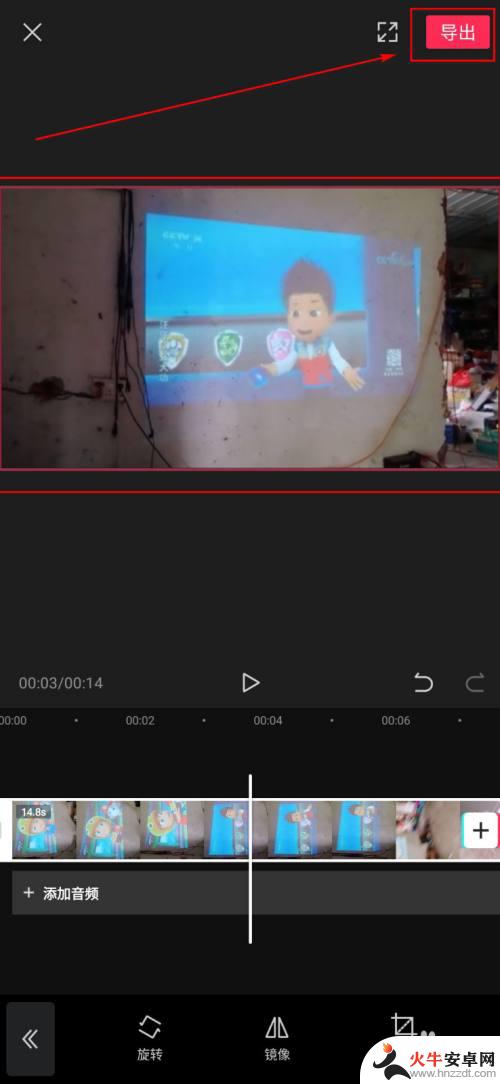
以上就是关于手机视频变横如何调整的全部内容,如果您遇到相同情况,可以按照以上方法解决。










